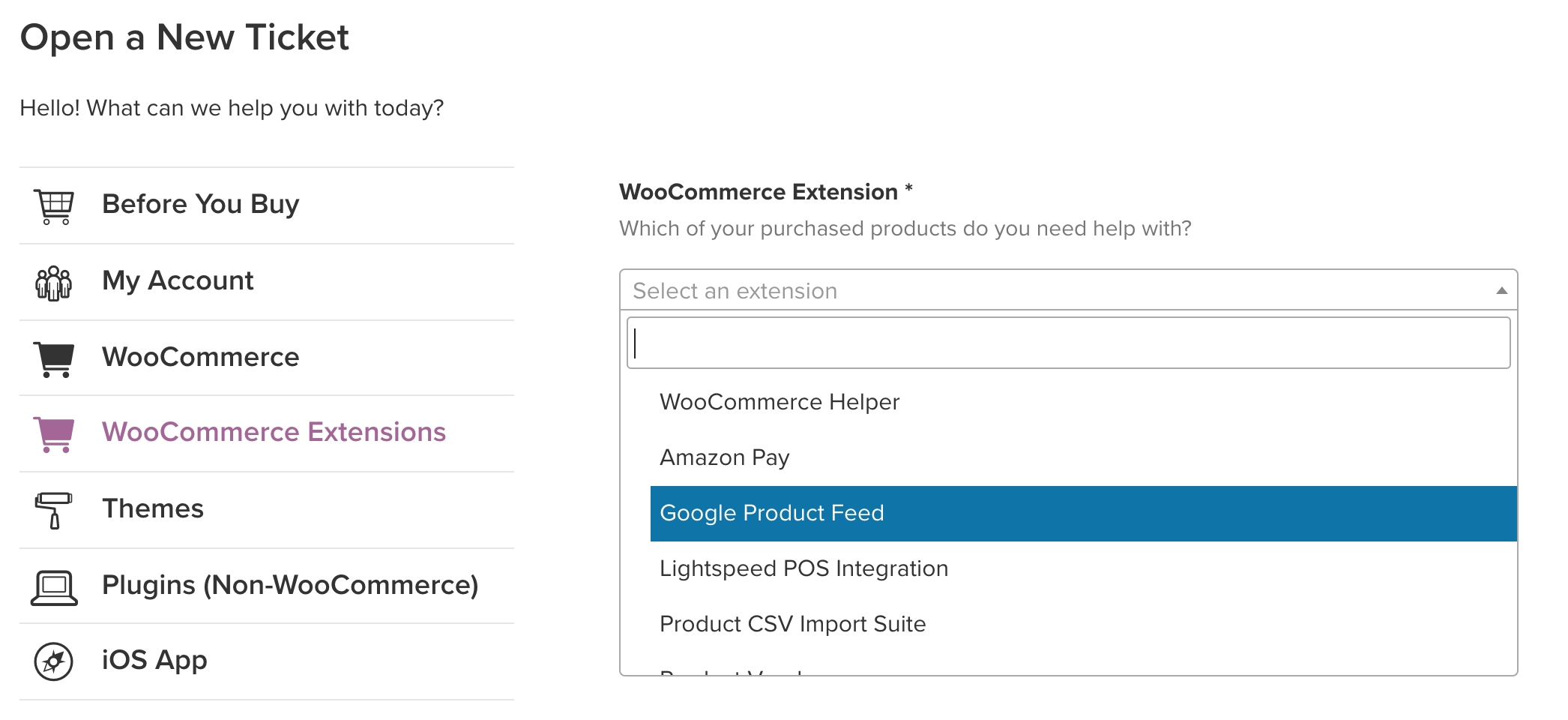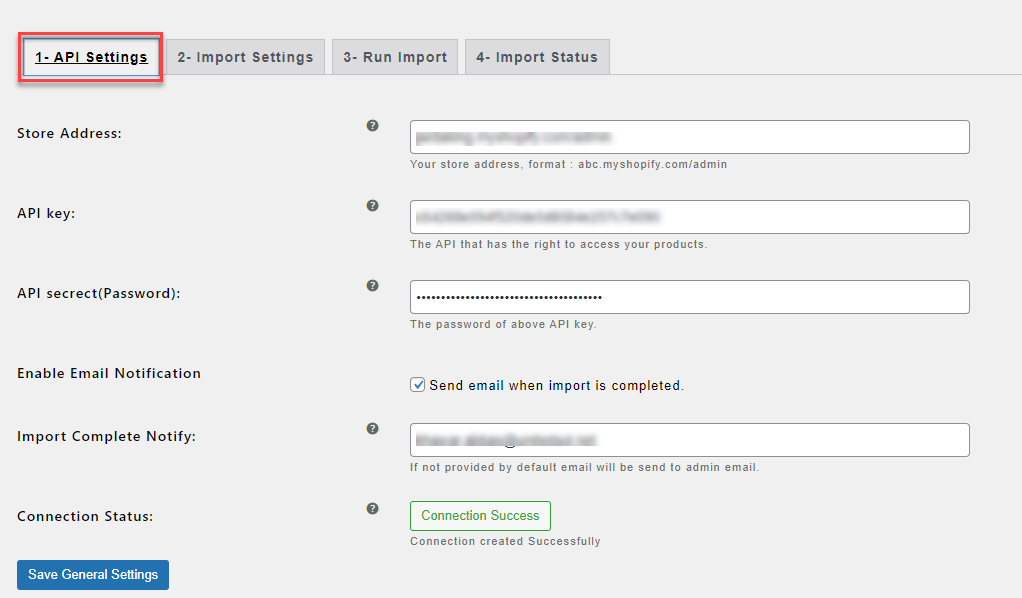Note: Sản phẩm này không còn được bán trên Woo.com. Tài liệu này được giữ lại cho bạn để giúp với cấu hình và khắc phục sự cố, nhưng không còn được cập nhật.
Phần bổ sung WooCommerce MyGate là một cổng thanh toán trực tiếp cho phép chủ cửa hàng chấp nhận thanh toán thẻ tín dụng trực tuyến và các lựa chọn thanh toán khác (ví dụ, thanh toán bằng thẻ kiểm tra) sử dụng My Virtual.
Người bán có thể xem và quản lý xử lý thẻ tín dụng trực tuyến và các giao dịch khác thông qua Bảng điều khiển Web của MyGate, được sử dụng để quản lý tất cả các giao dịch.
MyGate chấp nhận thanh toán thẻ tín dụng VISA, MasterCard, Diners Club và American Express.
Yêu cầu
- Một MyGate Merchant ID và Application ID, được cấp sau khi đăng ký một tài khoản
- Một cửa hàng WooCommerce ở đất nước cơ sở và đơn vị tiền tệ được hỗ trợ (xem bên dưới)
Các nước và đơn vị tiền tệ được hỗ trợ
- Botswana (BWP)
- Châu Âu (EUR)
- Ghana (GHS)
- Kenya (KES)
- Mauritius (MUR)
- Mozambique (MZN)
- Nigeria (NGN)
- Seychelles (SCR)
- Nam Phi (ZAR)
- Tanzania (TZS)
- Uganda (UGX)
- Anh (GBP)
- Hoa Kỳ (USD)
- Zambia (ZMW)
Đăng ký với MyGate

Để sử dụng phần bổ sung WooCommerce MyGate, bạn cần một tài khoản MyGate:
- Đi tới: mygate.co.za/signup/
- Chọn Payment Gateway để chấp nhận thẻ tín dụng và thẻ ghi nợ.
- Hoàn thành PDF form có thể chỉnh sửa và đồng ý với Điều khoản Dịch vụ.
- Tải xuống biểu mẫu và đính kèm vào email và gửi đến sales@mygateglobal.com . Hoặc in ra và gửi fax đến số ở đầu biểu mẫu.
- MyGate sẽ liên hệ với bạn với một câu trả lời và chi tiết đăng nhập, sau đó bạn được cấp Merchant ID và Application ID để sử dụng trên cài đặt trang web trực tiếp của bạn.
Cài đặt
- Download tệp .zip từ tài khoản WooCommerce của bạn.
- Go to : WordPress Admin > Plugins > Add New và Upload Plugin với tệp bạn đã tải xuống với Choose File .
- Install Now và Activate phần mở rộng.
Thêm thông tin tại: Cài đặt và Kích hoạt Các Plugin/Phần mở rộng .
Cài đặt và Cấu hình
Thiết lập Trực tiếp

- Đi tới: WooCommerce > Settings > Payments .
Ghi chú: ‘Payments’ đã được gọi là ‘Checkout’ trước WooCommerce 3.4. - Chọn MyGate . Bạn được chuyển đến màn hình Cài đặt.

- Configure cài đặt của bạn:
- Enable MyGate – Đánh dấu hộp kiểm, nếu sẵn sàng để hoạt động. Để không đánh dấu nếu bạn muốn sử dụng Test- Chế độ Sandbox (xem phần tiếp theo).
- Nhập một Title và Description hiển thị cho khách hàng trong quá trình thanh toán.
- Nhập Merchant ID và Application ID từ tài khoản MyGate.
- Để Enable MyGate Sandbox hộp kiểm không được đánh dấu.
- Merchant ID Sandbox và Application ID nên trống.
- Bỏ đánh dấu Send Debug Emails checkbox. Chỉ kích hoạt khi cần khắc phục sự cố.
- Nhập một email address cho Hồ sơ gỡ lỗi.
- Save changes .
Thiết lập – Sandbox Setup

Dưới MyGate Sandbox :
- Đánh dấu hộp kiểm Enable MyGate Sandbox . Điều này đặt cổng thanh toán trong chế độ phát triển.
- Nhập Sandbox Merchant ID (Chỉ dùng cho mục đích kiểm tra).
- Sử dụng từ tài khoản Developer MyGate; hoặc đây là Test Merchant ID: 79958a8d-0c7b-4038-8e2e-8948e1d678e1
- Nhập Sandbox Application ID (Chỉ dùng cho mục đích kiểm tra).
- Sử dụng từ tài khoản Developer MyGate; hoặc đây là Test Application ID: d48750f9-1dc0-4290-a94c-9a1c9f7e2fb1
- Xác minh hộp kiểm Enable MyGate ở trên không được đánh dấu.
- Save changes .
Hãy nhớ tắt Sandbox khi phát triển và kiểm tra đã hoàn tất, và bạn đã sẵn sàng để hoạt động và nhận thanh toán.
Kiểm tra giao dịch
Để kiểm tra cổng MyGate trên trang web của bạn trước khi hoạt động, hãy sử dụng những thẻ test này khi được chuyển hướng đến trang MyGate để thanh toán:
- Successful chi tiết thẻ test:
- Tên Thẻ: Joe Soap
- Số Thẻ (Không có dấu cách): 4111111111111111
- Loại Thẻ: Visa
- Ngày Hết Hạn Thẻ: Bất kỳ thời gian nào trong tương lai
- Số CCV: 123
- Failed chi tiết thẻ test:
- Tên Thẻ: Joe Soap
- Số Thẻ (Không có dấu cách): 4242424242424242
- Loại Thẻ: Visa
- Ngày Hết Hạn Thẻ: Bất kỳ thời gian nào trong
tương lai - Số CCV: 123
MyGate sau đó sẽ chuyển hướng bạn đến một trang Thank You WooCommerce trên trang web của bạn:
- Successful mua hàng xác nhận chi tiết đơn đặt hàng
- Failed mua hàng thông báo rằng giao dịch bị từ chối


 English
English